Hitta mer information om bakgrundsprocesser i Windows med ProcessScanner
Vill du veta hur många processer som körs i bakgrunden till ditt system och hur många av dem är skadliga? Eller tror du att en av processerna är ett virus men inte säker på det? Du kan se listan över processer genom att gå till Aktivitetshanteraren, på processfliken ser du hur många processer som körs samtidigt på ditt system. Antalet processer visas längst ner i uppgiftshanteraren, men hur kan du skilja legitima processer med olagliga processer är en fråga.
På fliken Process kan du också klicka på kolumnrubrikerna för att sortera efter CPU och minnesanvändning. Generellt sett bör CPU-användningen aldrig vara högre än 5% till 10% medan datorn bara körs normalt. Men bara om du kör ett program som Photoshop eller Illustrator kan det vara högre.

Det finns en användbar programvara som heter ProcessScanner. Det erbjuder en resultatsida med processen listad som finns i ditt system som ger tydlig och at-a-glace kategoriserad information om funktionen för varje process, det ger dig också råd om vilka åtgärder som ska vidtas för att få den processer. När det är installerat kör du programmet och klickar på Start Process Scan.
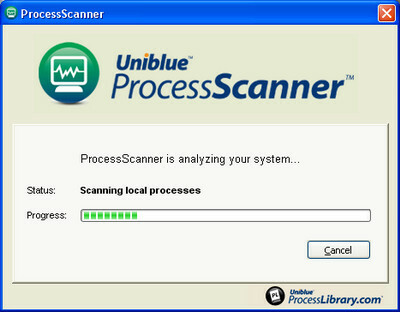
Det tar lite tid att samla in all information om processer, när sökningen är klar öppnar den webbläsaren automatiskt och visar rapporten åt dig. Den kommer att innehålla en detaljerad översikt över alla processer och detaljerad information om varje process, det kommer att berätta om processen är en legitim systemprocess eller någon annan applikation eller skadlig bearbeta. Den markerar alla processer som är skadliga så att du kan vidta lämpliga åtgärder mot den.
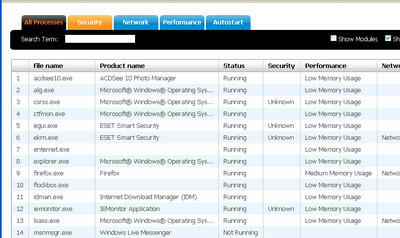
Den andra användbara funktionen i detta program är att det påpekar applikationerna som är minnehogs, om du hittar ett program som har en hög minnesanvändning, kanske du vill avinstallera det.
Sök
Nya Inlägg
Vad varje flik i Windows 7 Task Manager berättar för dig
Som slutanvändare vet du aldrig riktigt vad din dator kan göra förr...
Så här visar du datum och tid när Windows installerades
Så du vill ta reda på när var förra gången du installerade Windows ...
Retriev.er är en lättanvänd GUI för rsync
Vi har tidigare granskat ett antal rsync-GUI-applikationer som möjl...



